Chữ ký email là gì?
Bạn đang muốn có một email thật chuyên nghiệp và mang thương hiệu công ty, Hostify sẽ hỗ trợ bạn tất cả những gì bạn mong muốn. Vào Fanpage và nhấn theo dõi để có thêm nhiều ưu đãi.
Chữ ký email là gi?

Chữ ký Email là gi?
Chữ ký gmail không giống như chữ ký thông thường của bạn, mà nó là phần thông tin luôn tự động xuất hiện ở phần cuối của mỗi nội dung email.
Bạn không cần phải viết lại, mà chỉ cần thiết lập một lần và phần chữ ký này sẽ được hệ thống tự động thêm vào cuối nội dung email mỗi lần gửi mail. Đây chính là điểm cổng để tạo dấu ấn với khách hàng hay đối tác của bạn.
Chữ ký email bao gồm những gi?
Chữ ký email có thể trình bày dưới dạng văn bản hoặc hình ảnh.
- Họ và tên, chức vụ và nghề nghiệp của người gửi.
- Tên công ty mà bạn đang làm việc.
- Các thông tin liên hệ cơ bản, ví dụ như email, số điện thoại, website,…
- Link mạng xã hội: nên thêm vào link một số tài khoản mạng xã hội thường dùng của bạn. Người nhận mail sẽ dễ dàng liên lạc với bạn hơn nếu bạn kèm theo link Facebook, Zalo,…
- Hình ảnh: có thể có hoặc không nhưng bạn nên có hình ảnh của mình trong chữ ký. Để tạo ấn tượng tốt với đối tác kinh doanh, đính kèm hình ảnh đóng vai trò quan trọng.
- Câu slogan hoặc chữ ký cá nhân không bắt buộc
Ý nghĩa của chữ ký email
Đối với nhiều người, việc tạo chữ ký cuối email chỉ là một hành động đối phó mà không hề biết chữ ký email có vai trò vô cùng quan trọng. Và nó lại càng quan trọng hơn cả đối với doanh nghiệp trong chiến lược marketing đánh mạnh vào thương hiệu:
- Chữ ký trong email có vai trò quan trọng trong việc xây dựng thương hiệu tổng thể bởi người nhận email marketing sẽ nắm được thông tin công ty của bạn đồng thời tạo được sự chuyên nghiệp trong cách làm việc.
- Là một công cụ quảng cáo giúp marketing rất tốt tới người nhận vì trong chữ ký email bạn có thể chèn được những thông tin hay website của công ty mình đang làm việc.
- Chữ ký email phù hợp với mọi đối tượng không chỉ dùng được cho công ty mà mỗi cá nhân đều cũng có thể sử dụng.
- Cung cấp thông tin rõ ràng cho người nhận mail cùng với những thông tin quan trọng giúp họ nhận dạng được công ty của bạn hay cá nhân bạn.
- Chữ ký trong email giúp người nhận thuận tiện cho việc liên lạc.
- Trong công ty, tất cả nhân viên sử dụng một tiêu chuẩn chữ ký gmail chung nhằm khẳng định được thương hiệu cho doanh nghiệp với khách hàng và đối tác.
Cách tạo chữ ký email như thế nào ?
Cách đơn giản nhất là sử dụng công cụ có sẵn, giúp bạn tạo chữ ký email đẹp mà cực tiện lợi mà không quá khó khăn được tích hợp trên trình gửi mail của bạn. Sau khi tạo xong, chữ ký sẽ tự động được thêm vào cuối nội dung email mà bạn gửi đi.
Cách tạo chữ ký trong Outlook
Bước 1: Mở trình Outlook và click vào mục “New Email” để tạo email mới.
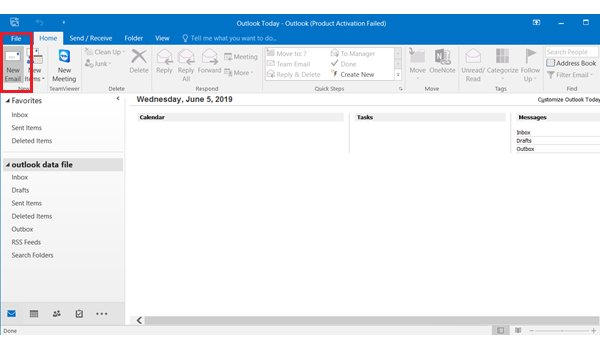
Các tạo chữ ký trong Outlook
Bước 2: Chọn mục “Signature” (chữ ký) trong menu “Message”.
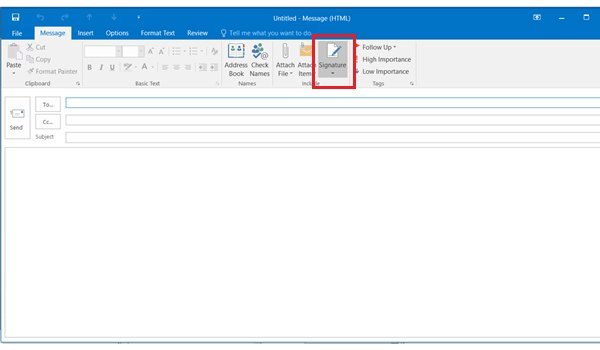
Các tạo chữ ký trong Outlook
Bước 3: Hệ thống hiển thị bảng thông báo. Click vào nút “New…” để tạo chữ ký mới.
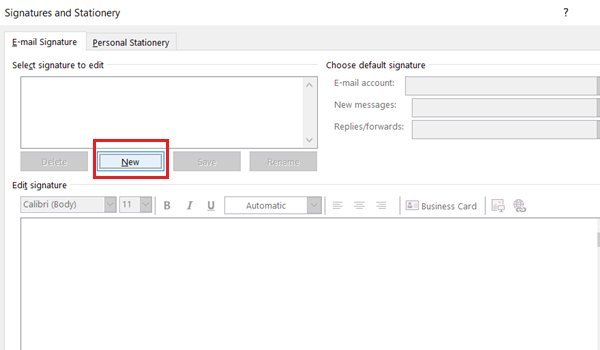
Các tạo chữ ký trong Outlook
Bước 4: Hệ thống tiếp tục hiện thông báo. Bạn hãy điền tên cho chữ ký của mình và click “Ok”
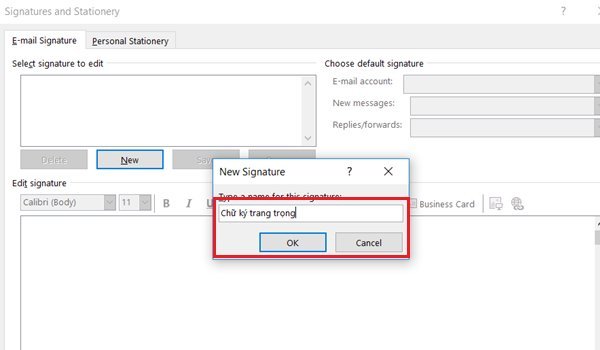
Các tạo chữ ký trong Outlook
Bước 5: Điền thông tin muốn hiển thị trên chữ chứ email vào khung “Edit signature” bên dưới. Bạn có thể tùy chỉnh màu sắc, font, kích thước chữ và thêm hình ảnh/logo vào theo ý mình.
Click vào nút “OK” sau khi hoàn tất.
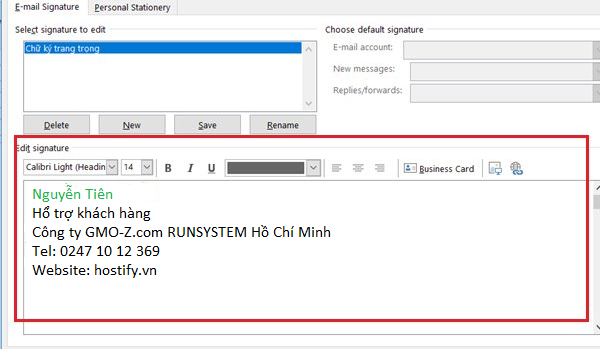
Các tạo chữ ký trong Outlook
Bước 6: Để add chữ ký vào email, bạn chỉ cần click mục “Signature” và chọn chữ ký vừa tạo.

Các tạo chữ ký trong Outlook
Các tạo chữ ký email trên gmail
Bước 1: Hãy mở tài khoản Gmail của bạn lên sau đó nhấn và lựa chọn vào biểu tượng hình răng cưa để vào cài đặt chung
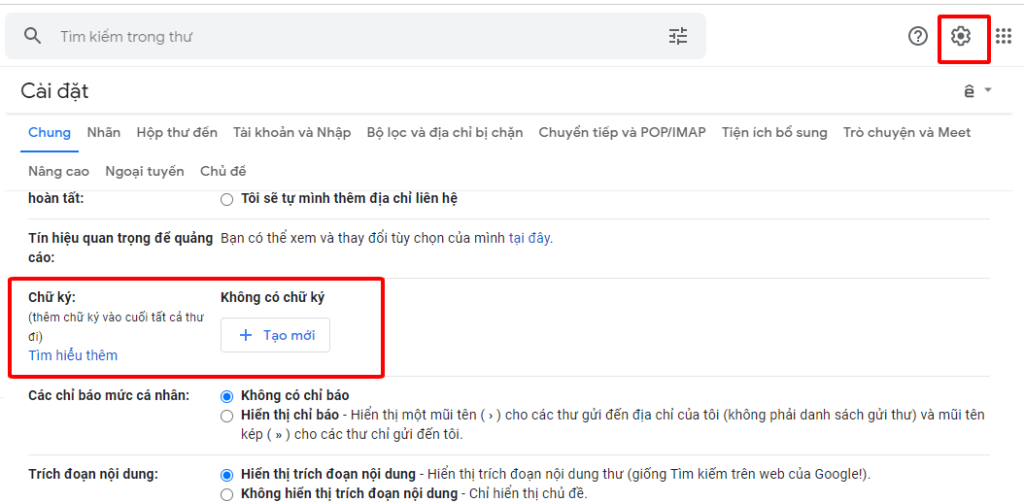
Cách tạo chữ ký email trên gmail
Bước 2: Chọn phần Chữ ký (Signature) và “Tạo mới” vơi tên chữ ký. Sau đó, nhập phần nội dung chữ ký mà bạn muốn tạo vào khung soạn thảo, chọn mail và tên chữ ký muốn cài đặt cho mail đó.
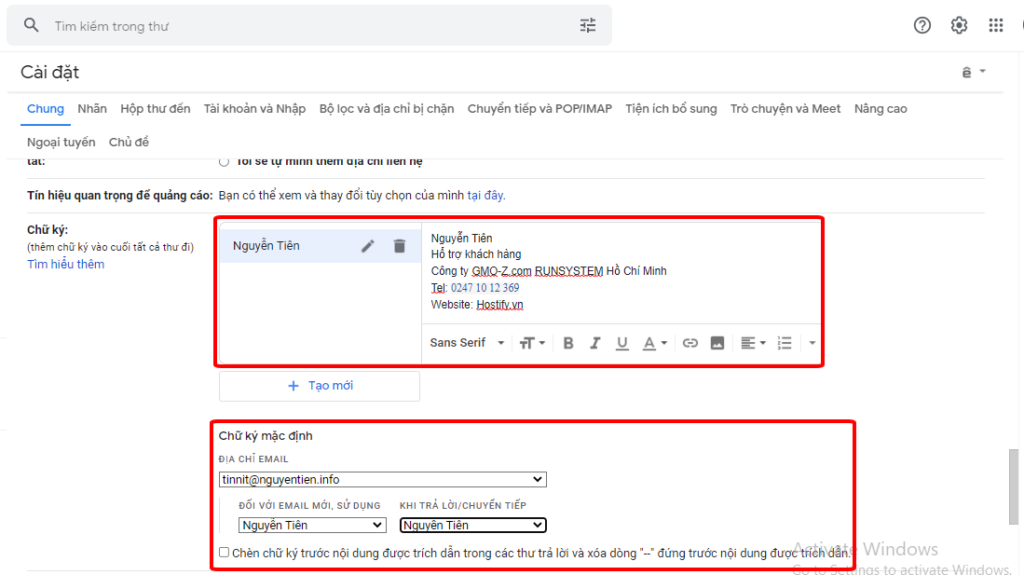
Cách tạo chữ ký email trên gmail
Bước 3: Sau khi bạn đã khởi tạo xong chữ ký gmail thì hãy tiếp tục kéo đến cuối trang “Save changes” để lưu thay đổi mà bạn đã thiết lập. Lúc này, bạn chỉ cần mở khung soạn thảo email mới lên thì chữ ký gmail sẽ tự động được thêm vào ở cuối thư.
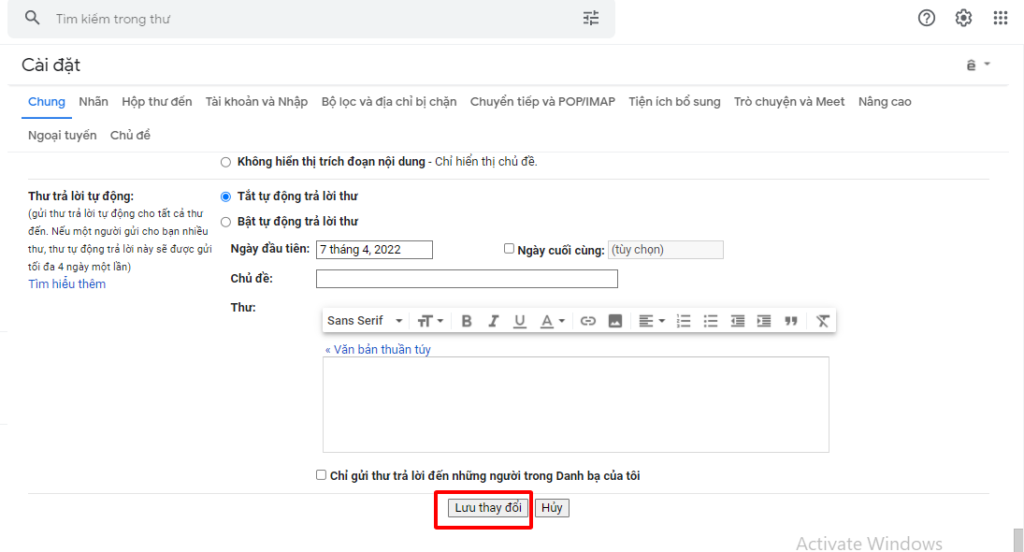
Cách tạo chữ ký email trên gmail
Thông tin tư vấn
- Website: Hostify.vn
- Liên hệ Kinh doanh: 0247 10 12 369
- Facebook: https://www.facebook.com/hostify.vn

















